Page 1
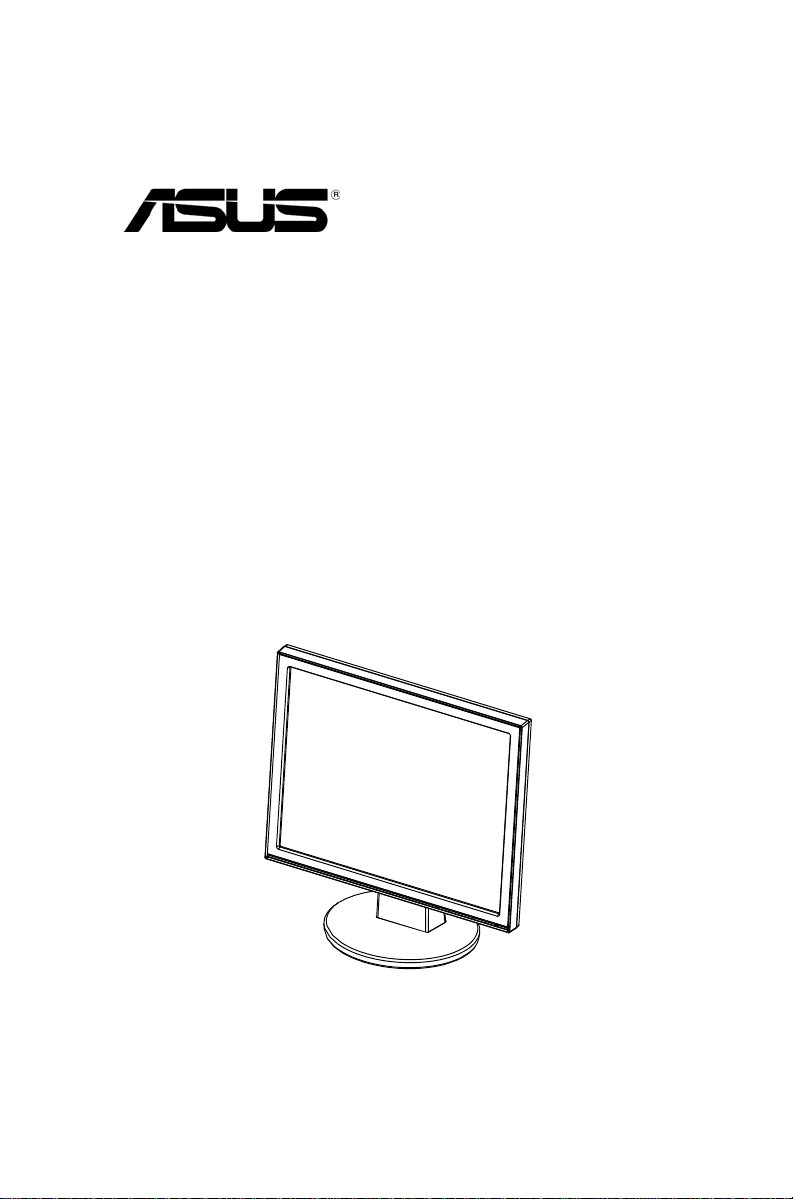
Q5230 V1
Janeiro 2010
Monitor LCD da
série VB171/VB175/VB191/VB195
Guia do
utilizador
Page 2
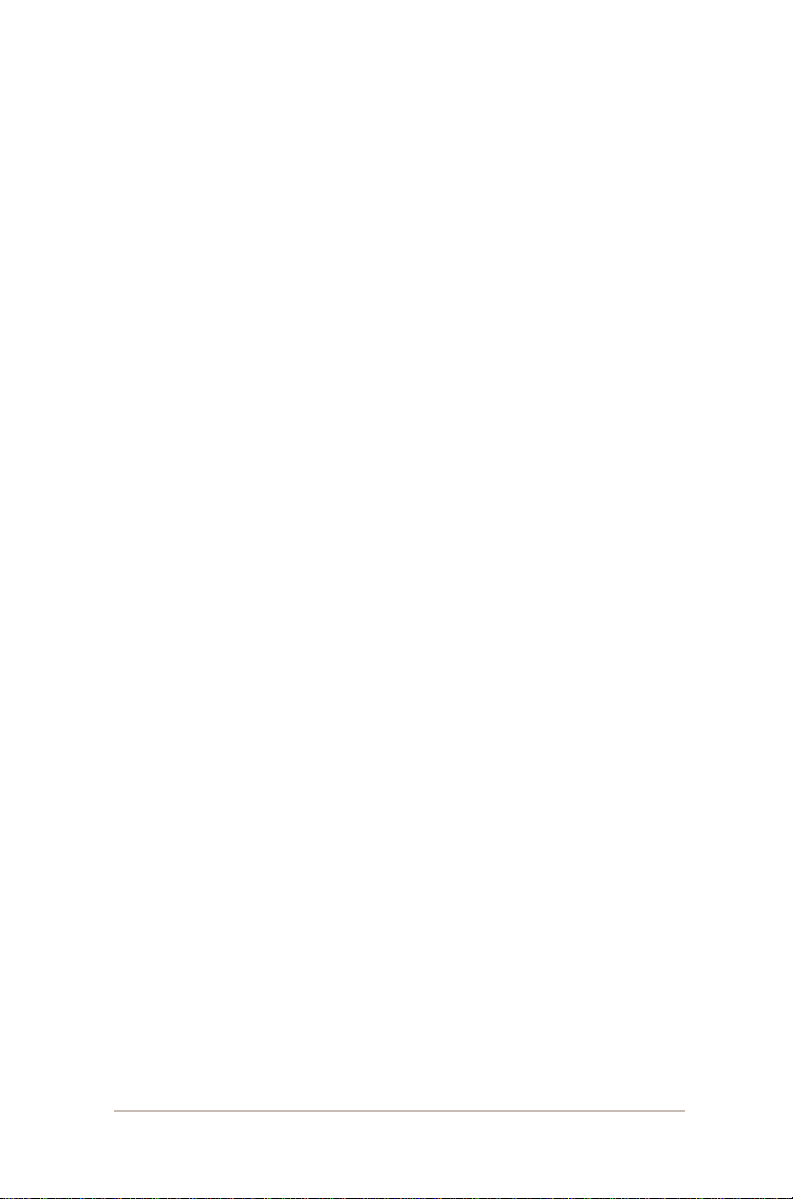
Índice
Avisos ................................................................................................................iii
Informações de segurança ..............................................................................iv
Cuidados e limpeza ...........................................................................................v
Capítulo 1: Apresentação do produto
1.1 Bem-vindo!........................................................................................ 1-1
1.2 Conteúdo da embalagem................................................................. 1-1
1.3 Montagem da base do monitor........................................................ 1-2
1.4 Apresentação do monitor ................................................................ 1-3
1.4.1 Parte da frente do monitor LCD..................................................... 1-3
1.4.2 Parte de trás do monitor LCD ........................................................ 1-4
Capítulo 2: Instalação
2.1 Ajuste do monitor............................................................................. 2-1
2.2 Remoção do braço/da base (para montagem VESA)................... 2-2
Capítulo 3: Instruções gerais
3.1 O menu apresentado no ecrã .......................................................... 3-1
3.1.1 Como reconfigurar ......................................................................... 3-1
3.1.2 As funções apresentadas no ecrã ................................................. 3-1
3.2 Especificações ................................................................................. 3-4
3.3 Resolução de problemas (perguntas frequentes)......................... 3-5
3.4 Modos de funcionamento suportados ........................................... 3-6
Copyright © 2010 ASUSTeK COMPUTER INC. Reservados todos os direitos.
Nenhuma parte deste manual, incluindo os produtos e software aqui descritos, pode ser
reproduzida, transmitida, transcrita, armazenada num sistema de recuperação, ou traduzida
para outro idioma por qualquer forma ou por quaisquer meios, excepto a documentação
mantida pelo comprador como cópia de segurança, sem o consentimento expresso e por
escrito da ASUSTeK COMPUTER INC. (“ASUS”).
A garantia do produto ou o direito à assistência perderá a sua validade se: (1) o produto for
reparado ou alterado, a não ser que tal reparação ou alteração seja autorizada por escrito
pela ASUS; ou (2) caso o número de série do produto tenha sido apagado ou esteja em falta.
A ASUS FORNECE ESTE MANUAL "TAL COMO ESTÁ" SEM QUALQUER TIPO DE
GARANTIA QUER EXPRESSA QUER IMPLÍCITA, INCLUINDO MAS NÃO LIMITADA ÀS
GARANTIAS IMPLÍCITAS OU QUALIDADE OU ADEQUABILIDADE PARA UM
DETERMINADO FIM. EM CIRCUNSTÂNCIA ALGUMA PODE A ASUS, SEUS
DIRECTORES, OFICIAIS, EMPREGADOS OU AGENTES SER RESPONSABILIZADA
POR QUAISQUER DANOS INDIRECTOS, ESPECIAIS, ACIDENTAIS OU
CONSEQUENTES (INCLUINDO DANOS PELA PERDA DE LUCROS, PERDA DE
NEGÓCIO, PERDA DE UTILIZAÇÃO OU DE DADOS, INTERRUPÇÃO DA ACTIVIDADE,
ETC.) MESMO QUE A ASUS TENHA SIDO ALERTADA PARA A POSSIBILIDADE DE
OCORRÊNCIA DE TAIS DANOS, RESULTANTES DE QUALQUER DEFEITO OU ERRO
NESTE MANUAL OU NO PRODUTO.
AS ESPECIFICAÇÕES E INFORMAÇÕES CONTIDAS NESTE MANUAL SÃO
FORNECIDAS APENAS PARA FINS INFORMATIVOS E ESTÃO SUJEITAS A
ALTERAÇÃO EM QUALQUER ALTURA SEM AVISO PRÉVIO, NÃO CONSTITUINDO
QUALQUER OBRIGAÇÃO POR PARTE DA ASUS. A ASUS NÃO ASSUME QUALQUER
RESPONSABILIDADE POR QUAISQUER ERROS OU IMPRECISÕES QUE POSSAM
APARECER NESTE MANUAL, INCLUINDO OS PRODUTOS E SOFTWARE NELE
DESCRITOS.
Os nomes dos produtos e das empresas mencionados neste manual podem ou não ser
marcas registadas ou estarem protegidos por direitos de autor que pertencem às
respectivas empresas. Estes nomes são aqui utilizados apenas para fins de identificação ou
explicação, para benefício dos proprietários e sem qualquer intenção de violação dos
direitos de autor.
ii
Page 3
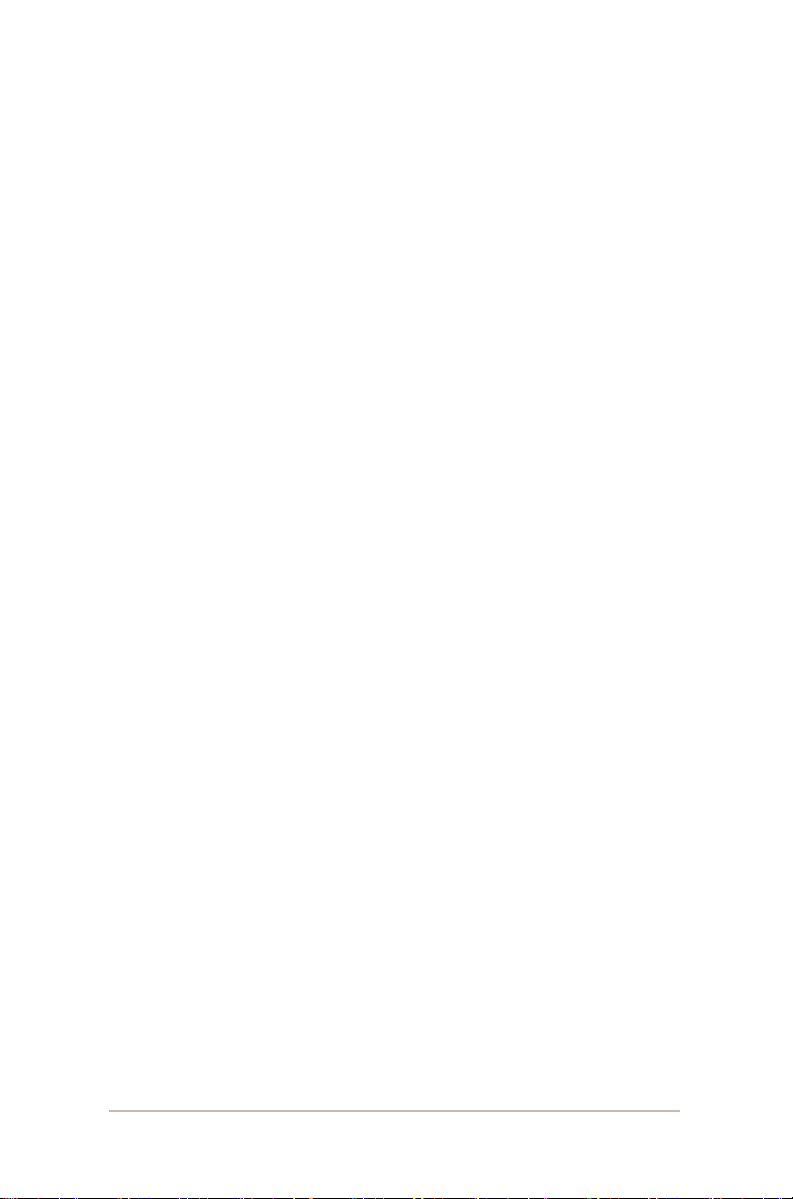
Avisos
Declaração da Federal Communications Commission
(Comissão Federal de Comunicações)
Este dispositivo está de acordo com o Artigo 15º das Regras da FCC. O
seu funcionamento está sujeito às duas condições seguintes:
‧ Este dispositivo não pode causar interferências prejudiciais e
‧
Este dispositivo deve aceitar qualquer tipo de interferência
recebida, incluindo interferências que possam causar um
funcionamento indesejado.
Este equipamento foi testado e é compatível com os limites estipulados
para um dispositivo digital de Classe B, segundo o Artigo 15º das
Regras da FCC. Estes limites foram concebidos para proporcionar uma
razoável protecção contra interferências prejudiciais na instalação
doméstica. Este equipamento gera, utiliza e pode emitir energia de
radiofrequência e, se não for instalado e utilizado de acordo com as
instruções do fabricante, pode interferir prejudicialmente com as
comunicações via rádio. No entanto, não existe qualquer garantia de
que a interferência não ocorra numa instalação particular. Caso este
equipamento cause interferências prejudiciais à recepção via rádio ou
televisão, o que pode ser determinado desligando e ligando o aparelho,
o utilizador deve tentar corrigir a interferência adoptando uma ou mais
das seguintes medidas:
‧ Reorientar ou deslocar a antena receptora.
‧ Aumentar a distância entre o equipamento e o dispositivo receptor.
‧ Ligar o equipamento a uma tomada num circuito diferente daquele
ao qual o dispositivo receptor está ligado.
‧
Consultar o fornecedor ou um técnico de rádio/TV qualificado se
precisar de ajuda.
Declaração do Canadian Department of Communications
(Departamento Canadiano de Comunicações)
Este dispositivo digital não excede os limites estipulados para um
dispositivo da Classe B, no que toca às emissões de ruídos
radioeléctricos a partir de dispositivos digitais, tal como estipulado nos
Regulamentos de Interferência Radioeléctrica do Departamento
Canadiano de Comunicações.
Este dispositivo digital da Classe B satisfaz os requisitos da norma
canadiana ICES-003.
iii
Page 4
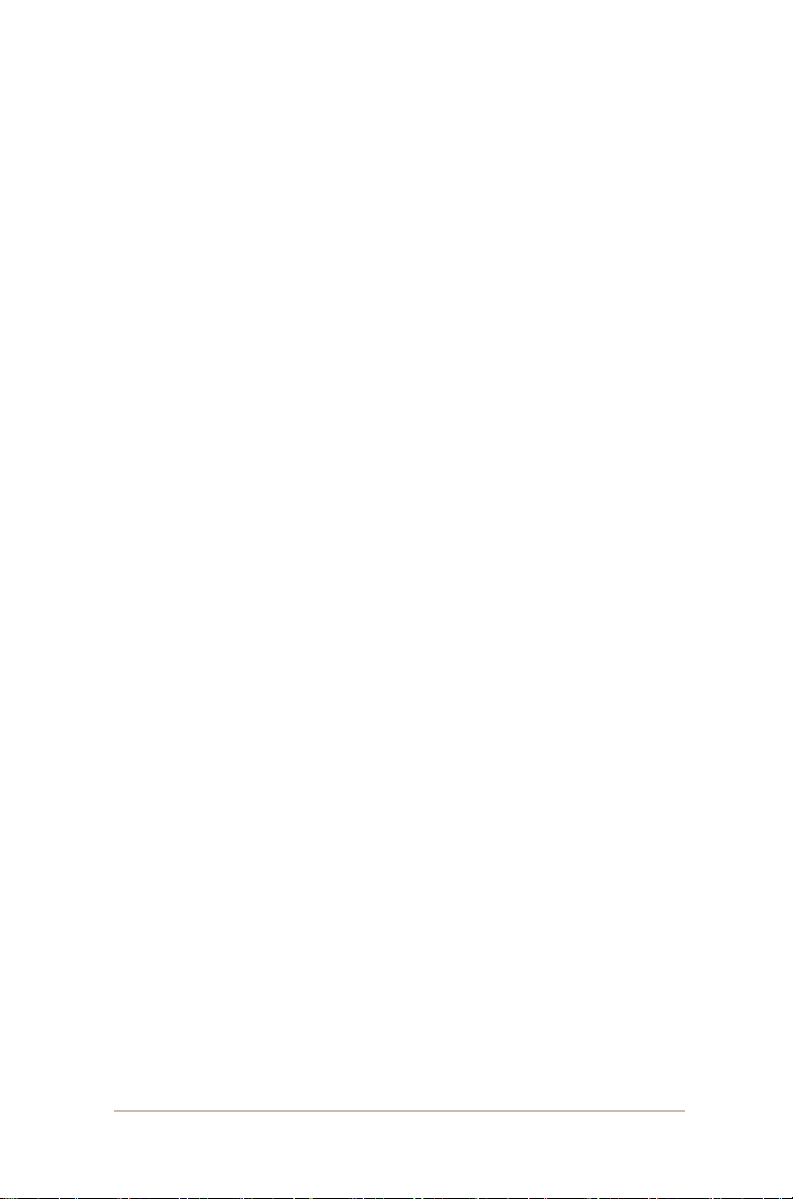
Informações de segurança
‧ Antes de instalar o monitor, leia atentamente toda a documentação
que vem na embalagem.
‧ Para evitar o perigo de incêndio ou de choque eléctrico, nunca
exponha o monitor à chuva ou a humidade.
‧ Nunca tente abrir a caixa do monitor. As altas voltagens existentes
no interior do monitor são perigosas e podem causar ferimentos
graves.
‧ Se a fonte de alimentação deixar de funcionar, não tente repará-la
pelos seus próprios meios. Contacte um técnico qualificado ou o
vendedor.
‧ Antes de utilizar o produto, certifique-se de que todos os cabos
estão correctamente ligados e de que os cabos de alimentação
não estão danificados. Se detectar quaisquer danos, contacte
imediatamente o vendedor.
‧ As ranhuras e aberturas existentes na parte de trás e na parte
superior do monitor permitem a ventilação do aparelho. Não as
bloqueie. Nunca coloque este produto próximo ou por cima de um
radiador ou fonte de calor a não ser que garanta uma ventilação
adequada.
‧ O monitor deve funcionar apenas com a tensão indicada na
etiqueta. Se não tem a certeza quanto ao tipo de tensão que tem
em casa, consulte o vendedor ou a companhia de electricidade.
‧ Utilize uma ficha de alimentação adequada e compatível com a
rede eléctrica local.
‧ Não sobrecarregue a tomada eléctrica ou as extensões. Tal, pode
resultar em incêndio ou em choque eléctrico.
‧ Evite o contacto com o pó e com a humidade e as temperaturas
extremas. Não coloque o monitor em locais onde este possa ficar
molhado. Coloque o monitor sobre uma superfície estável.
‧ Desligue o monitor durante tempestades de relâmpagos ou
sempre que este não for utilizado por um longo período de tempo.
Isto protegerá o monitor contra possíveis danos devido a
sobretensão.
‧ Nunca introduza objectos ou derrame líquidos para o interior do
monitor e através das ranhuras do mesmo.
‧ Para garantir um bom funcionamento, utilize o monitor apenas com
computadores UL com tomadas a.c. 100 - 240 V.
‧
Se o monitor apresentar quaisquer problemas técnicos, contacte
um técnico qualificado ou o vendedor.
iv
Page 5
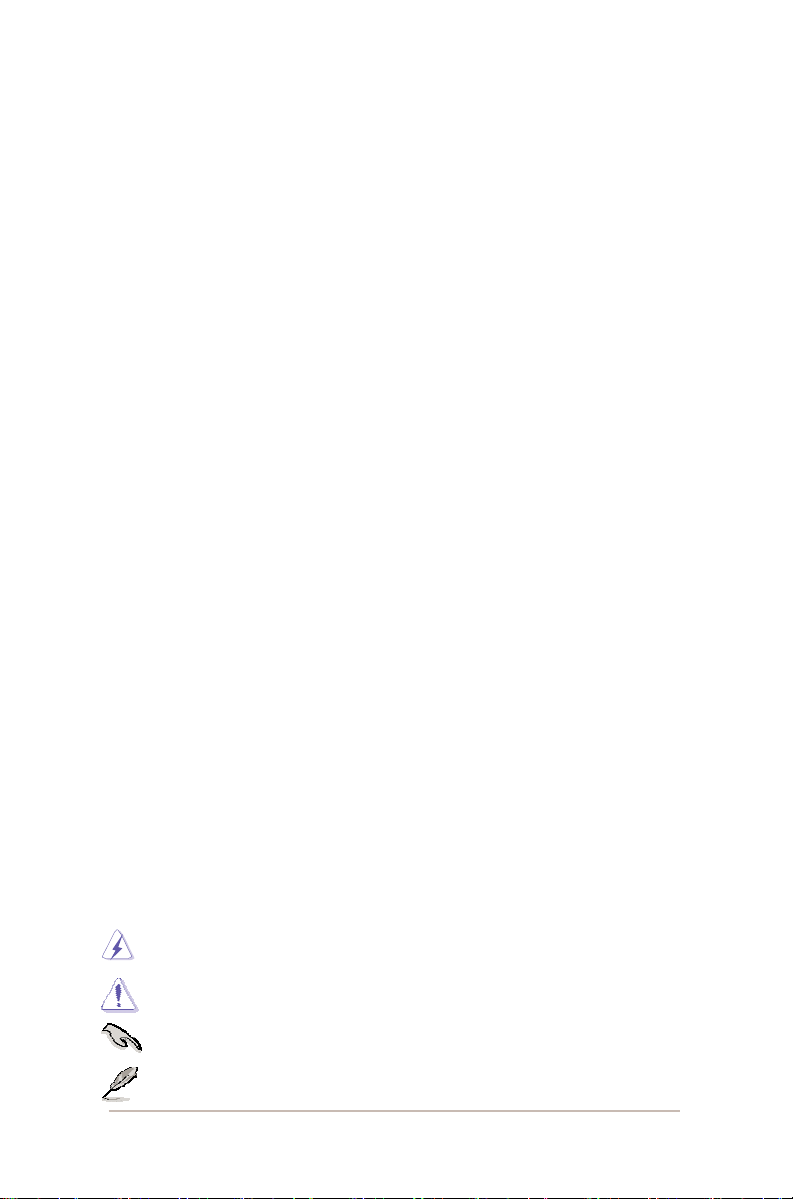
Cuidados e limpeza
‧ Antes de levantar ou reposicionar o monitor, deve desligar os
cabos de sinal e o cabo de alimentação. Siga as técnicas de
levantamento correctas ao posicionar o monitor. Para levantar ou
transportar o monitor, segure-o pelas extremidades. Não levante o
monitor segurando-o pela base ou pelo cabo de alimentação.
‧ Limpeza. Desligue o monitor e o cabo de alimentação. Limpe a
superfície do monitor com um pano sem pêlos e não abrasivo. As
manchas difíceis podem ser removidas com um pano humedecido
num detergente suave.
‧
Evite utilizar detergentes com álcool ou acetona. Utilize um
detergente próprio para ecrãs LCD. Nunca pulverize o detergente
directamente sobre o ecrã pois o detergente pode pingar para
dentro do
Os sintomas seguintes são normais:
‧ Devido à natureza da luz fluorescente, o ecrã pode apresentar
alguma cintilação quando utilizado pela primeira vez. Desligue o
comutador de alimentação e volte a ligá-lo para que o efeito de
cintilação desapareça.
‧ Dependendo do padrão que utilizar ao nível do ambiente de
trabalho, pode obter um brilho ligeiramente desigual no ecrã.
‧ Quando a mesma imagem permanece no ecrã durante horas, uma
imagem residual pode ficar visível no ecrã mesmo depois de mudar
de imagem. O ecrã fará a sua própria recuperação lentamente ou
pode optar por desligar o monitor durante algumas horas.
‧
Quando o ecrã fica negro ou intermitente, ou não o conseguir voltar
a ligar, contacte o vendedor ou centro de assistência para proceder
à substituição das peças necessárias. Não tente reparar o monitor
pelos seus próprios meios!
monitor e dar origem a um choque eléctrico.
Convenções utilizadas neste guia
AVISO: Informação que visa evitar ferimentos pessoais ao tentar
concluir uma tarefa.
ATENÇÃO: Informação que visa evitar danos ao nível dos
componentes ao tentar concluir uma tarefa.
IMPORTANTE: Informação que DEVE seguir para concluir uma
tarefa.
NOTA: Sugestões e informação adicional que o ajudam a
concluir uma tarefa.
v
Page 6
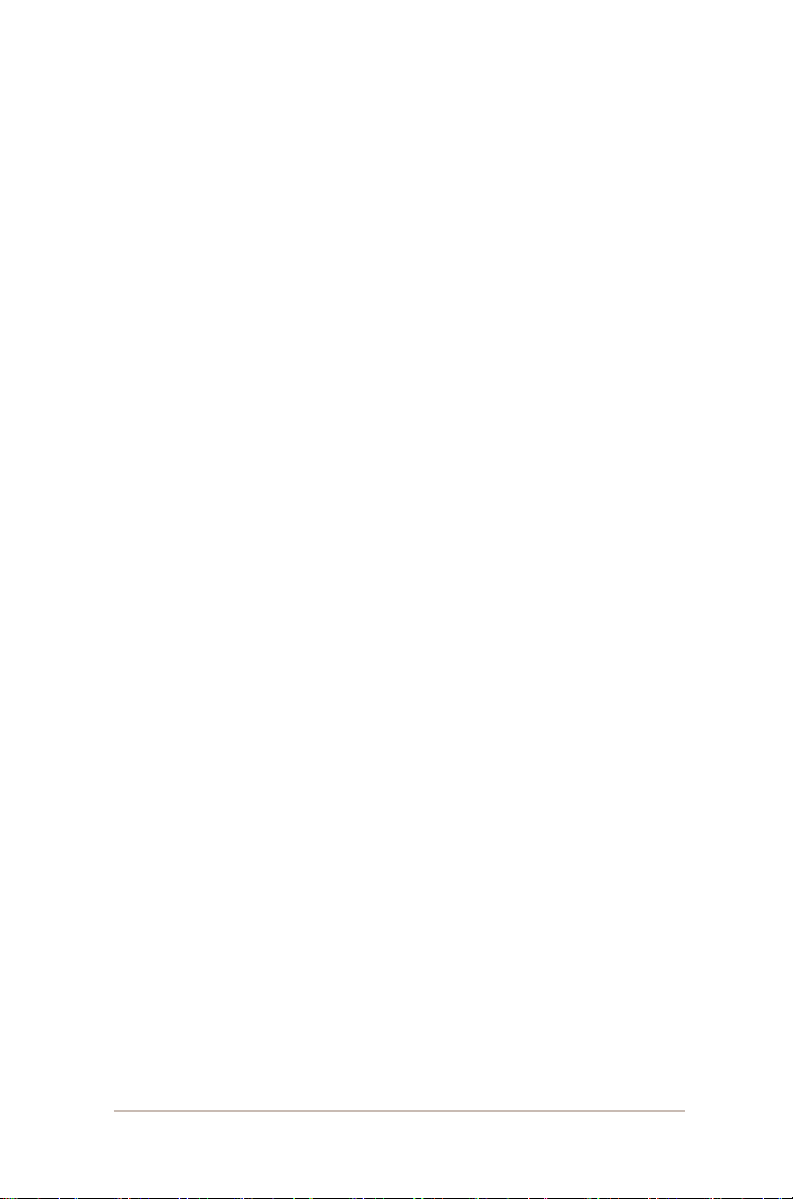
Onde encontrar mais informações
Consulte as seguintes fontes para obter mais informações e
actualizações tanto do produto como do software.
1. Web sites da ASUS
Os web sites da ASUS fornecem-lhe informação
actualizada sobre o hardware e o software ASUS. Visite o
site http://www.asus.com
2. Documentação opcional
A embalagem do seu produto pode incluir documentação
opcional como, por exemplo, certificados de garantia, que
podem ter sido incluídos pelo vendedor. Estes documentos
não fazem parte da embalagem padrão.
vi
Page 7

1.1 Bem-vindo!
Obrigado por ter comprado o monitor LCD da série VB171/VB175/VB191
/VB195 da ASUS
O mais recente monitor com ecrã LCD largo da ASUS proporciona uma
visualização mais nítida, mais alargada e com cores mais vivas para
além de oferecer uma série de outras funções que ajudam a melhorar a
sua experiência.
Com estas capacidades, pode desfrutar ao máximo do que os monitores
LCD da série VB171/VB175/VB191/VB195 têm para lhe oferecer!
®
!
1.2 Conteúdo da embalagem
Verifique o conteúdo da embalagem para determinar se os itens
referentes ao monitor LCD da série VB171/VB175/VB191/VB195 estão
incluídos:
Monitor LCD
Base do monitor
CD com o manual do utilizador
Guia de consulta rápida
1 cabo de alimentação
1 cabo VGA (Para alguns modelos)
1 cabo DVI (Para alguns modelos)
1 cabo de áudio (Para alguns modelos)
Caso qualquer um dos itens acima esteja danificado ou em
falta, contacte imediatamente o vendedor.
Monitor LCD da série VB171/VB175/VB191/VB195 da ASUS
1-1
Page 8

1.3 Montagem da base do monitor
Para montar a base do monitor:
1. Coloque a base no monitor Um estalido indica que a base foi
correctamente colocada no monitor.
2. Ajuste o monitor para um ângulo que lhe seja mais confortável.
Recomendamos-lhe que cubra a superfície da mesa com
um pano macio para evitar danificar o ecrã do monitor.
1
2
Capítulo 1: Apresentação do produto 1-2
Page 9

1.4 Apresentação do monitor
1.4.1 Parte da frente do monitor LCD
1.
Botão:
-
21
+
3
5
4
‧ Ajuste automaticamente a imagem optimizando a sua
posição, a frequência dos píxeis e a fase premindo este
botão durante 2-4 segundos (apenas no modo VGA).
‧ Utilize este botão de atalho para aceder aos cinco modos de
vídeo predefinidos (Modo de jogo, Modo nocturno, Modo
paisagem, Modo padrão, Modo cinema) que utilizam a
tecnologia SPLENDID™ Video Enhancement.
‧ Saia do menu apresentado no ecrã ou volte ao menu anterior
enquanto o menu apresentado no ecrã estiver activo.
2. Botão:
‧ Prima este botão para diminuir o valor da função
seleccionada ou para voltar à função anterior.
‧ Este é também o botão de atalho para ajuste do volume.
(Para alguns modelos)
3. Botão MENU:
‧ Prima este botão para confirmar/seleccionar o ícone (função)
realçado durante a apresentação de menus no ecrã.
4. Botão:
‧ Prima este botão para aumentar o valor da função
seleccionada ou para ir para a função seguinte.
‧ Este é também o botão de atalho para ajuste do brilho.
6
Monitor LCD da série VB171/VB175/VB191/VB195 da ASUS
1-3
Page 10

43
2
1
5. Botão de alimentação
‧ Prima este botão para ligar/desligar o monitor
6. Indicador de alimentação
‧ As cores do LED indicador de alimentação estão
referenciadas na tabela seguinte.
Estado Descrição
Azul Em funcionamento
Âmbar Modo de suspensão
DESACTIVADO DESACTIVADO
1.4.2 Parte de trás do monitor LCD
Orifícios para os parafusos
para montagem do monitor
na parede de acordo com a
norma VESA
Conectores traseiros
Conectores traseiros (da esquerda para a direita)
1. Porta de entrada a.c. Esta porta serve para ligação do conector
de alimentação do cabo de alimentação incluído na embalagem.
2. Porta de entrada de áudio. Esta porta permite a ligação ao
áudio do PC utilizando o cabo de áudio incluído na embalagem.
(Para alguns modelos)
3. Porta DVI. Esta porta de 24 pinos permite a ligação ao PC
(computador pessoal) para obtenção do sinal digital DVI-D. (Para
alguns modelos)
4. Porta VGA. Esta porta de 15 pinos permite a ligação VGA ao PC.
(Para alguns modelos)
Capítulo 1: Apresentação do produto 1-4
Page 11

2.1 Ajuste do monitor
‧ Para uma óptima visualização, recomendamos-lhe que olhe para o
monitor de frente e que ajuste o monitor adoptando um ângulo que
lhe seja mais confortável.
‧ Segure na base para evitar a queda do monitor ao alterar o seu
ângulo.
‧ Pode ajustar o ângulo do monitor entre -5º e 20º.
-5 º~20 º
Monitor LCD da série VB171/VB175/VB191/VB195 da ASUS
2-1
Page 12

2.2 Remoção do braço/da base
(para montagem VESA)
A base amovível do monitor LCD da série VB171/VB175/VB191/VB195 foi
especialmente concebida para permitir a montagem na parede segundo
a especificação VESA.
Para remover o braço/a base:
1. Remova a tampa do braço.
2. Deite o monitor sobre uma mesa com a parte da frente voltada
para baixo.
3. Utilize uma chave de parafusos para remover os três parafusos
existentes na base do monitor, tal como mostrado nas imagens
seguintes.
4. Remova o braço do monitor.
‧ Recomendamos-lhe que cubra a superfície da mesa com um
pano macio para evitar danificar o ecrã do monitor.
‧ Segure na base do monitor ao remover os parafusos.
O kit VESA para montagem na parede (100 mm x 100 mm) é
comprado em separado.
Capítulo 3: Instruções gerais 2-2
Parafusos
Page 13

3.1 O menu apresentado no ecrã
3.1.1 Como reconfigurar
1. Prima o botão MENU para activar a
apresentação do sistema de menus
no ecrã.
2. Prima o botão
deslocar pelas várias funções.
Seleccione e active a função
pretendida premindo o botão MENU. Se a função seleccionada
tiver um sub menu, prima novamente o botão + e - para navegar
pelas funções desse sub menu. Seleccione e active a função
pretendida no sub menu premindo o botão MENU.
3. Prima o botão
seleccionada.
4. Para sair do menu, prima o botão
ajustar qualquer outra função.
e para se
e para alterar as definições da função
. Repita as etapas 2 e 3 para
3.1.2 As funções
apresentadas no ecrã
1. A função Splendid
Esta função inclui cinco sub funções
que pode seleccionar de acordo
com as suas preferências. Cada
modo inclui uma opção Reset
(Repor) que lhe permite manter a
definição que escolheu ou voltar à opção predefinida.
‧ Modo paisagem: esta é a melhor escolha para fotografar
paisagens utilizando a tecnologia SPLENDID™ Video
Enhancement.
‧
Modo padrão:
documentos utilizando a tecnologia SPLENDID™ Video
Enhancement.
‧
Modo cinema:
de clips de vídeo utilizando a tecnologia SPLENDID™
Video Enhancement.
‧
Modo de jogo:
utilizando a tecnologia SPLENDID™ Video Enhancement.
‧
Modo nocturno:
ou ver clips de vídeo em que a acção tem lugar à noite e
utilizando a tecnologia SPLENDID™ Video Enhancement.
esta é a melhor escolha para edição de
esta é a melhor escolha para visualização
esta é a melhor escolha para jogar jogos
esta é a melhor escolha para jogar jogos
• Na opção Modo padrão, as funções Saturação e Nitidez não
podem ser configuradas pelo utilizador.
• Nos outros modos, a função sRGB não pode ser configurada
pelo utilizador.
Monitor LCD da série VB171/VB175/VB191/VB195 da ASUS
3-1
Page 14

2. A opção Image (Imagem)
Esta opção permite-lhe ajustar o
brilho, o contraste, a nitidez, a
saturação, a posição (apenas VGA)
e a focagem (apenas VGA).
‧ Brilho: o intervalo para ajuste situa-se entre 0 a 100. é
a tecla de atalho que activa esta função.
‧ Contraste: o intervalo para ajuste situa-se entre 0 e 100.
‧ Nitidez : o intervalo para ajuste situa-se entre 0 e 100.
‧ Saturação: o intervalo para ajuste situa-se entre 0 e 100.
‧ Liga ou desliga a função ASCR (esta função é somente para
alguns modelos)
‧ Posição: ajusta a posição horizontal (H-Position) e a posição
vertical (V-Position) da imagem. O intervalo para ajuste
situa-se entre 0 e 100.
‧ Focagem: reduz o ruído em termos das linhas horizontais e
verticais da imagem através do ajuste em separado da
opção Fase e Frequência dos píxeis. O intervalo para ajuste
situa-se entre 0 e 100.
• A opção Fase ajusta a fase da frequência de píxeis. Se a fase
for ajustada de forma incorrecta, o ecrã apresentará
interferências na horizontal.
• A opção Frequência dos píxeis controla o número de píxeis
varridos na horizontal. Se a frequência não estiver correcta, o
ecrã mostra riscas verticais e a imagem não se apresenta
proporcional.
3. A opção Cor
Seleccione a cor pretendida ao nível
da imagem com esta função.
‧ Temperatura da cor: esta opção inclui cinco modos de cor:
Fria, Normal, Quente, sRGB e Utilizador.
‧ Tom de pele: esta opção inclui três modos de cor:
Avermelhado, Natural e Amarelado.
No modo Utilizador, as cores R (Red, vermelho), G (Green, verde)
e B (Blue, azul) podem ser configuradas pelo utilizador sendo o
intervalo para ajuste entre 0-100.
Capítulo 3: Instruções gerais 3-2
Page 15

4. A opção Input Select
(Selecção de entrada)
Com esta função, pode
seleccionar uma origem de
entrada VGA ou DVI. (apenas
para alguns modelos)
5. A opção System Setup
(Configuração do sistema)
Esta opção permite-lhe configurar o
sistema.
‧ Volume: o intervalo para ajuste situa-se entre 0 a 100.
a tecla de atalho que activa esta função.
‧ Configuração: ajusta a posição horizontal (H-Position) e a
posição vertical (V-Position) da informação apresentada no
ecrã. O intervalo para ajuste situa-se entre 0 a 100. Na
opção OSD Timeout (Limite de tempo), pode definir o limite
de tempo para apresentação de informação no ecrã entre 10
a 120. Para a configuração DDC/CI, pode ligar ou desligar.
‧ Idioma: existem dez idiomas à sua escolha: Inglês, Alemão,
Italiano, Francês, Holandês, Espanhol, Russo, Chinês
tradicional, Chinês simplificado, Japonês e Coreano.
‧ Informação: esta opção apresenta informação relativa ao
monitor.
‧ Repor: escolha “Sim” para repor o modo predefinido.
é
Monitor LCD da série VB171/VB175/VB191/VB195 da ASUS
3-3
Page 16

3.2 Especificações
Nome do modelo
Tamanho do ecrã
Resolução máx.
Brilho (Típ.)
Contraste (Típ.)
Ângulo de visão
(H/V), CR≧10
Cores do ecrã
Tempo de resposta
Entrada D-Sub
Entrada DVI
Altifalantes
(integrados)
Inclinação
Compatibilidade
com suporte de
parede VESA
Alimentação
Dimensões do
produto (LxAxC)
Dimensões da
caixa (LxAxC)
Peso líquido (Est.)
Peso bruto (Est.)
VB195T/S/D/N
19"
SXGA 1280x1024
250
50000:1
170/160
16,7 milhões
5ms (Tr+Tf)
Sim
DVI(VB195T/N)
1Wx2(VB195T/S)
+20° ~ -5°
100 x 100mm
AC:100~240V
(integrados)
413x405x210mm
485x150x469mm
,
3kg
4
,
8kg
5
VB191T/S/D VB171T/S/D VB175T/S/D/N
19" 17" 17"
SXGA 1280x1024 SXGA 1280x1024 SXGA 1280x1024
300 300
1000:1
170/160 160/160 170/160
16,7 milhões
5ms (Tr+Tf) 5ms (Tr+Tf) 5ms (Tr+Tf)
Sim
DVI(VB191T) DVI(VB171T) DVI(VB175T/N)
1Wx2(VB191T/S) 1Wx2(VB171T/S) 1Wx2(VB175T/S)
+20° ~ -5°
100 x 100mm
AC:100~240V
(integrados)
413x405x210mm 377x386x210mm 377x386x210mm
485x150x469mm 470x140x437mm 470x437x140mm
,
3kg 3,9kg 3,9kg
4
,
8kg 5,5kg 5,5kg
5
1000:1(VB171T/S),
700:1(VB171D)
16,7 milhões 16,7 milhões
Sim
+20° ~ -5° +20° ~ -5°
100 x 100mm 100 x 100mm
AC:100~240V
(integrados)
250
50000:1
Sim
AC:100~240V
(integrados)
*As especificações estão sujeitas a alteração sem aviso prévio.
Capítulo 3: Instruções gerais 3-4
Page 17

3.3 Resolução de problemas
(perguntas frequentes)
O LED de alimentação não está
aceso
O LED de alimentação fica âmbar e
não é apresentada qualquer imagem
no ecrã
A imagem apresentada no ecrã
apresenta-se muito clara ou muito
escura
A imagem apresentada no ecrã não
está devidamente centrada ou
redimensionada
A imagem apresentada no ecrã salta
ou apresenta um padrão ondulado
A imagem apresenta alguns defeitos
em termos da cor (o branco não
parece branco)
A imagem apresentada no ecrã está
desfocada
Não se ouve som ou este está muito
baixo
Problema Solução possível
• Prima o botão para ver se o monitor
está ligado.
• Verifique se o cabo de alimentação está
devidamente ligado ao monitor e à tomada
eléctrica.
• Verifique se o ecrã e o computador estão
ligados.
• Certifique-se de que o cabo de sinal está
devidamente ligado ao monitor e ao
computador.
• Inspeccione o cabo de sinal e
certifique-se de que nenhum pino está
dobrado.
• Ligue o computador a outro monitor
disponível para verificar se o computador
está a funcionar correctamente.
• Ajuste as definições relativas ao contraste
e ao brilho no menu apresentado no ecrã.
• Prima o botão durante dois segundos
para ajustar automaticamente a
imagem.
• Ajuste as definições relativas às posições
horizontal e vertical através do menu
apresentado no ecrã.
• Certifique-se de que o cabo de sinal está
devidamente ligado ao monitor e ao
computador.
• Remova os dispositivos eléctricos que
possam estar a causar interferências
eléctricas.
• Inspeccione o cabo de sinal e certifique-se
de que nenhum pino está dobrado.
• Proceda à reposição do ecrã através no
menu apresentado no ecrã.
• Ajuste as definições relativas às cores
R/G/B ou seleccione a temperatura da cor
através do menu apresentado no ecrã.
• Prima o botão durante dois segundos
para ajustar automaticamente a
imagem (apenas no modo VGA).
• Ajuste as definições relativas à fase e à
frequência de píxeis no menu apresentado
no ecrã.
• Certifique-se de que o cabo de áudio está
devidamente ligado ao monitor e ao
computador.
• Ajuste as definições de volume tanto do
ecrã como do computador.
• Certifique-se de que o controlador da placa
de som do computador está devidamente
instalado e activado.
Monitor LCD da série VB171/VB175/VB191/VB195 da ASUS
3-5
Page 18

3.4 Modos de funcionamento
suportados
Padrão Frequência de resolução
640x480@60Hz 31,469 25,175
VGA
SVGA
XGA
Mac
SXGA
640x480@72Hz 37,861 31,5
640x480@75Hz 37,5 31,5
800x600@56Hz 35,156 36
800x600@60Hz 37,879 40
800x600@72Hz 48,077 50
800x600@75Hz 46,875 49,5
1024x768@60Hz 48,363 65
1024x768@70Hz 56,476 75
1024x768@72Hz 57,7 78,4
1024x768@75Hz 60,023 78,75
1024x768@75Hz 60,2 80
1152x870@75Hz 68,7 100
1152x864@75Hz 67,5 108
1280x960@60Hz 60 108
1280x1024@60Hz 63,981 108
1280x1024@70Hz 74,4 124,9
1280x1024@72Hz 77,9 134,6
1280x1024@75Hz 79,976 135
Frequência horizontal
(KHz)
Pixel (MHz)
MODOS IBM
Padrão Frequência de resolução Frequência horizontal
(KHz)
DOS* 640x350@70Hz 31,469 25,175
DOS 720x400@70Hz 31,469 28,322
Pixel (MHz)
MODOS MAC
Padrão Frequência de resolução Frequência horizontal
VGA 640x480@67Hz 35 30,24
SVGA 832x624@75Hz 49,725 57,2832
* Os modos não listados nestas tabelas podem não ser suportados. Para uma resolução
óptima, recomendamos-lhe que escolha um dos modos listados nas tabelas cima.
(KHz)
Pixel (MHz)
Capítulo 3: Instruções gerais 3-6
